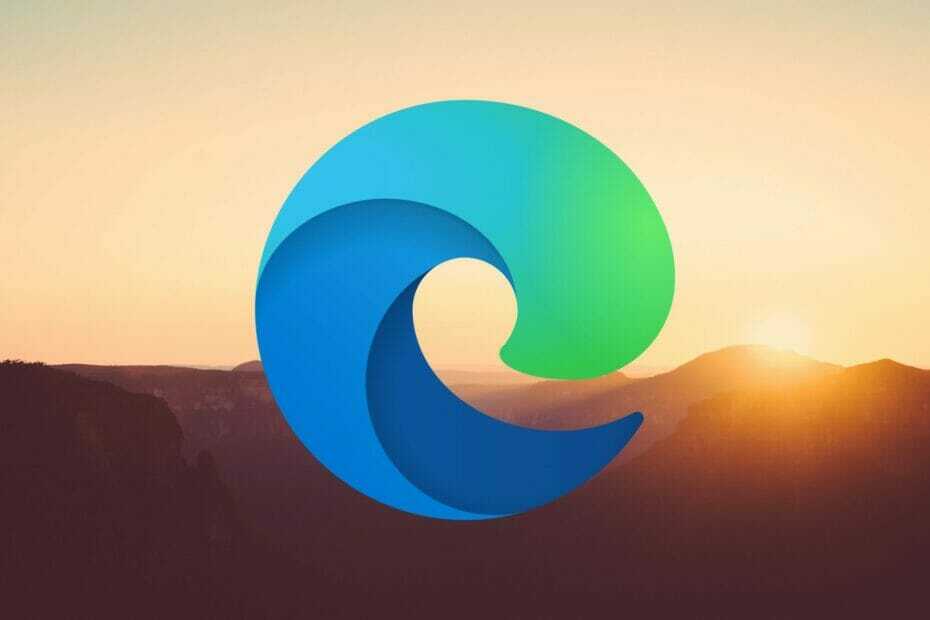Это программное обеспечение будет поддерживать ваши драйверы в рабочем состоянии, тем самым защищая вас от распространенных компьютерных ошибок и сбоев оборудования. Проверьте все свои драйверы сейчас за 3 простых шага:
- Скачать DriverFix (проверенный файл загрузки).
- Нажмите Начать сканирование найти все проблемные драйверы.
- Нажмите Обновите драйверы чтобы получить новые версии и избежать сбоев в работе системы.
- DriverFix был загружен 0 читатели в этом месяце.
Bayonetta - это игра в жанре экшн, рассказывающая историю последний выживший из древнего клана ведьм, который сохраняет баланс между светом, тьмой и хаосом. Таким образом, главный герой фильма, Байонетта, возрождается спустя пять столетий, чтобы продолжить эту борьбу. Имея только один ключ к разгадке своего прошлого, она отправляется на поиски, чтобы узнать, кто она на самом деле, сталкиваясь с ордами врагов и гигантскими противниками.
Геймеры Bayonetta также столкнутся с различные технические проблемы
. Они сообщают, что в игре иногда возникает ряд ошибок, ограничивающих игровой процесс. В этой статье мы покажем вам, как исправить распространенные ошибки Bayonetta.Исправлено: частые проблемы с Bayonetta.
Bayonetta - отличная игра, но многие пользователи ПК сообщали о различных проблемах с ней. Говоря о проблемах с Bayonetta, пользователи сообщают о некоторых распространенных проблемах:
- Черный экран ПК Bayonetta - Это обычная проблема для многих игр, и это может быть вызвано вашими графическими драйверами, поэтому обязательно обновите их до последней версии.
- Байонетта прерывистый, ПК заикается - Многие пользователи сообщили о заикании в Bayonetta. Это может быть вызвано вашими настройками, поэтому попробуйте изменить разрешение или отключить Vsync.
- Производительность Bayonetta, проблемы со звуком - По словам пользователей, у многих возникают проблемы с производительностью. Это может быть вызвано драйверами вашей видеокарты, поэтому попробуйте переключиться на более старую версию драйвера и проверьте, помогает ли это.
- Белый экран Bayonetta - Многие пользователи сообщили о белом экране в Bayonetta. Это не серьезная проблема, и вы можете исправить ее, запустив игру в режиме совместимости.
Решение 1. Отключите Vsync и запустите игру в окне без полей.
Vsync - это полезная функция, которая позволяет синхронизировать ваш FPS с частотой обновления вашего монитора. Эта функция отлично подходит, если вы хотите, чтобы ваши игровые сеансы проходили плавно и без разрывов экрана.
Однако многие пользователи сообщали, что Vsync на самом деле вызывал падение FPS в Bayonetta. Чтобы решить эту проблему, полностью отключите Vsync. Помимо отключения Vsync, пользователи предлагают запускать игру в Окно без полей режим, так что вы можете попробовать и его.
После внесения этих изменений проблема должна быть полностью решена.
- ЧИТАЙТЕ ТАКЖЕ: Как исправить проблемы с игровым видеорегистратором в Windows 10
Решение 2. Запустите игру в автономном режиме.

По словам пользователей, иногда запуск игры в автономном режиме может улучшить ваш FPS. Если вы заметили падение или заикание FPS, обязательно перейдите в автономный режим в Steam и попробуйте снова запустить игру.
После запуска игры в автономном режиме проверьте, сохраняется ли проблема.
Решение 3. Используйте разрешения с соотношением сторон 16: 9.
Если у вас есть проблемы с FPS в Bayonetta, вы можете решить проблему, переключившись на другое разрешение. Многие пользователи сообщили, что переключение на разрешение с соотношением сторон 16: 9 устранило проблему для них, поэтому обязательно попробуйте это.
После переключения на разрешение 16: 9 проверьте, сохраняется ли проблема.
Для лучшего игрового процесса мы рекомендуем скачать Game Fire бесплатно. Это поможет с различными игровыми проблемами, такими как зависания, сбои, низкий FPS, лаги и медленный ПК.
Решение 4. Поддерживайте свою систему в актуальном состоянии
Если вы хотите обеспечить бесперебойную работу Bayonetta на вашем компьютере, рекомендуется обновлять систему. Определенные сбои и проблемы могут возникнуть, если ваша система устарела, и по большей части вы можете исправить эти проблемы, обновив свою систему.
Windows 10 автоматически устанавливает недостающие обновления, но вы также можете проверить наличие обновлений, выполнив следующие действия:
- Нажмите Клавиша Windows + I открыть Приложение настроек.
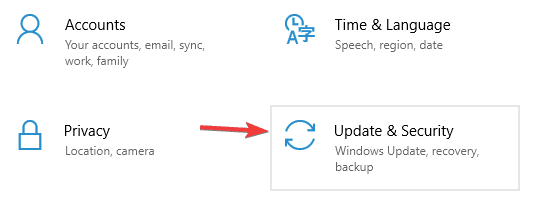
- Теперь перейдите к Обновление и безопасность раздел.
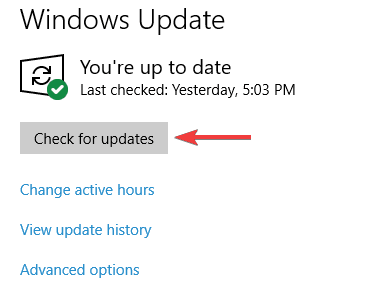
- Нажмите Проверить обновления кнопка.
После обновления вашей системы проверьте, сохраняется ли проблема.
- ЧИТАЙТЕ ТАКЖЕ: Апрельское обновление Windows 10 вызывает сбои в играх, заикание и ошибки [FIX]
Решение 5.Проверьте драйверы видеокарты.

По словам пользователей, вы можете исправить различные проблемы с Bayonetta, просто проверив драйверы видеокарты. Некоторые пользователи утверждают, что последняя Nvidia драйверы могут некорректно работать с Bayonetta, поэтому вы можете удалить их и установить более старые драйверы.
Для этого вам просто нужно выполнить следующие действия:
- Использовать Программа удаления драйвера дисплея чтобы удалить драйвер видеокарты.
- После этого посетите веб-сайт производителя видеокарты и загрузите драйвер, которому не менее двух месяцев.
- Скачав драйвер, установите его.
После установки более старого драйвера проверьте, решена ли проблема.
Решение 6. Высокоточный таймер событий в BIOS компьютера.
По словам пользователей, иногда определенные настройки в BIOS могут вызывать проблемы с Bayonetta. Чтобы решить эту проблему, рекомендуется отключить Таймер событий высокой точности в BIOS. Это относительно просто сделать, выполнив следующие действия:
- Пока ваш компьютер загружается, продолжайте нажимать кнопку Del или F2 на клавиатуре, чтобы войти в BIOS.
- Теперь ищите Таймер событий высокой точности вариант и отключите его.
- После отключения этой функции сохраните изменения и перезагрузите компьютер.
После этого проверьте, решена ли проблема. Если у вас возникли проблемы с входом в BIOS или вы не можете найти эту функцию, обязательно проверьте свой системная плата руководство для подробных инструкций.
- ЧИТАЙТЕ ТАКЖЕ: Ошибки NBA 2K18: зависание игры, проблемы с черным экраном, сбои в режиме карьеры и многое другое.
Решение 7. Отключите HDR и Steam Overlay.
По словам пользователей, иногда такие функции, как HDR, могут мешать работе Bayonetta и вызывать падение FPS. Чтобы решить эту проблему, просто найдите и отключите функцию HDR, и проблемы должны быть решены.
Помимо HDR пользователи предлагают отключить Готовить на пару Оверлей функция, так что обязательно попробуйте ее.
Решение 8. Установите файлы vcredist и убедитесь, что игра установлена в ваш системный раздел.
Как и многие другие игры, для запуска Bayonetta требуются распространяемые компоненты Visual C ++. Если эти компоненты отсутствуют, вы можете решить проблему, просто установив их вручную. Для этого просто перейдите в каталог установки Bayonetta и найдите vcredist каталог.
Как только вы откроете эту папку, обязательно установите все доступные файлы. После установки необходимых компонентов попробуйте снова запустить игру.
Несколько пользователей сообщили, что решили проблему, установив игру на свой системный диск, так что обязательно попробуйте и это.
Решение 9. Используйте определенное разрешение
Многие пользователи сообщали о дублировании роликов и картинок в картинке в Байонетте. Это может быть неприятной проблемой, и обычно она вызвана вашим решением. Эта проблема может возникнуть при использовании разрешения с соотношением сторон 16: 9, и для решения проблемы вам просто нужно изменить разрешение на 1920 × 1080 или 3840 × 2160.
Решение 10. Запустите игру в режиме совместимости.
Многие пользователи сообщали о белой пелене при использовании полноэкранного режима. Чтобы решить эту проблему, вам просто нужно запустить игру в режиме совместимости. Чтобы запустить Bayonetta в режиме совместимости, сделайте следующее:
- Перейдите в каталог установки Bayonetta, найдите его .exe-файл, щелкните его правой кнопкой мыши и выберите Характеристики из меню.
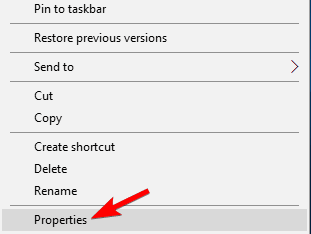
- Теперь перейдите к Совместимость вкладка и отметьте Запустите эту программу в режиме совместимости для. Выбирать Windows 7 из меню и щелкните Применять а также ОК сохранить изменения.
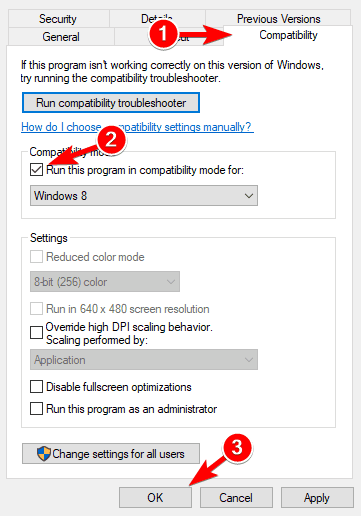
После этого попробуйте запустить игру и проверьте, решена ли проблема.
- ЧИТАЙТЕ ТАКЖЕ: Battlefield 4 вылетает в Windows 10, 8.1 [FIX]
Решение 11. Отредактируйте файл .exe с помощью Hex-редактора.
Чтобы включить поддержку соотношения сторон 21: 9, вам необходимо использовать шестнадцатеричный редактор и отредактировать файл .exe. В частности, замените 39 8E E3 3F на 55 55 15 40, сохраните файл и снова запустите игру.
Решение 12. Используйте x360ce
Если вы хотите использовать контроллер Xbox 360 во время игры в Bayonetta, вам просто нужно сделать следующее:
- Перейдите на GitHub и скачать инструмент x360ce для 32-битных игр
- Распакуйте x360ce.zip в тот же каталог, что и Bayonetta.exe. Файл должен находиться по этому адресу: C: Program Files (x86) SteamsteamappscommonBayonetta
- Запустите x360ce.exe> создайте xinput1_3.dll> настройте его
- Запускаем Bayonetta.exe или из Steam. Теперь ваш геймпад / контроллер должен работать.
Решение 13. Используйте back + RB на вашем контроллере.
Хотя это не проблема как таковая, многих игроков раздражает необходимость поставить игру на паузу, а затем перейти в «Параметры», чтобы пропустить кат-сцены. На контроллере Xbox вы можете просто использовать комбинацию «спина + RB», чтобы быстро пропустить кат-сцены.
Мы надеемся, что перечисленные выше обходные пути улучшили ваш игровой опыт с Bayonetta. Если вы столкнулись с другими быстрыми исправлениями, не стесняйтесь перечислять шаги по устранению неполадок в разделе комментариев ниже.
СВЯЗАННЫЕ ИСТОРИИ, КОТОРЫЕ НЕОБХОДИМО ВЫБРАТЬ:
- Обновление Creators Update включает Game DVR по умолчанию и вызывает проблемы с игрой
- Как исправить сбои игры и другие проблемы в Windows 10 Creators Update